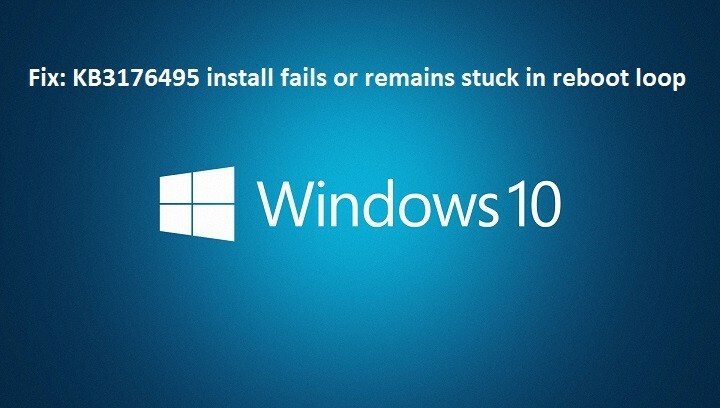
Tämä ohjelmisto pitää ajurit käynnissä ja pitää sinut turvassa tavallisista tietokonevirheistä ja laitteistovikoista. Tarkista kaikki ohjaimesi nyt kolmessa helpossa vaiheessa:
- Lataa DriverFix (vahvistettu lataustiedosto).
- Klikkaus Aloita skannaus löytää kaikki ongelmalliset kuljettajat.
- Klikkaus Päivitä ohjaimet uusien versioiden saamiseksi ja järjestelmän toimintahäiriöiden välttämiseksi.
- DriverFix on ladannut 0 lukijoita tässä kuussa.
Microsoft on julkaissut vuosipäivän päivityksen ensimmäisen julkisen kumulatiivisen päivityksen koodinimellä KB3176495. Tämä tietoturvapäivitys tuo tärkeitä parannuksia ja korjauksia Windows 10 -versioon 1607, joka koskee useita haavoittuvuudet käyttöjärjestelmässä.
KB3176495 -laastarit ovat vakavia Internet Explorer ja Reuna suojauksen heikkoudet, jotka mahdollistavat koodin etäsuorittamisen, sekä Windows-todennuksen heikkoudet, jotka mahdollistavat etuoikeuden. Kun otetaan huomioon näiden uhkien vakavuus, on tärkeää, että käyttäjät asentavat tämän päivityksen koneisiinsa.
Valitettavasti monet käyttäjät ilmoittavat, että he eivät voi asentaa kumulatiivista päivitystä KB3176495, koska asennusprosessi epäonnistuu tai vain pysyy jumissa uudelleenkäynnistyssilmukassa.
Käyttäjät valittavat, että KB3176495 -lataus epäonnistuu, asennus pysyy jumissa uudelleenkäynnistyssilmukassa
- "KB3176495 alkoi ladata, ja se on nyt pysähtynyt 61 prosenttiin eikä edisty. Yritin sulkea ja palata sitten takaisin Asetuksiin, ja se näyttää edelleen samat 61%. "
- "Sallin KB3176495: n asentaa tänään koneelleni, aivan uuden Z170-piirisarjan. Uudelleenkäynnistyksen jälkeen kone yritti välittömästi yrittää automaattisia korjauksia, mutta epäonnistui siinä ja käynnistyi uudelleen ilman pysähtymistä kyseiselle jaksolle. [..] näki virheen “aistora.sys”.
- "Olen kokeillut kaikkia tapoja, jotka löydän verkosta, mutta tämä päivitys ei silti asennu. Koska näin on tapahtunut, tietokoneeni käynnistyminen kestää 15 minuuttia, koska se yrittää jatkuvasti asentaa päivitystä ja epäonnistuu. "
Korjaa KB3176495-lataus ja asennus epäonnistuu
Ratkaisu 1 - Suorita Windows Update -vianmääritys
Lataa Windows Update -vianmääritys, Suorita työkalu ja yritä sitten asentaa KB3176495 uudelleen.
Ratkaisu 2 - Poista SoftwareDistribution-kansion sisältö
- Mene C: WindowsSoftwareDistributionDownload ja poista kaikki kyseisestä kansiosta.
- Käynnistä komentokehotteen järjestelmänvalvoja> suorita komento wuauclt.exe / updatenow
- Odota komennon suorituksen päättymistä> siirry kohtaan Ohjauspaneeli > Windows päivitys > Lataa Windows 10 -päivitys.
Ratkaisu 3 - Suorita puhdas käynnistys
- Tyyppi Järjestelmän kokoonpano hakukentässä> paina Enter
- Sen Palvelutvälilehti> valitse Piilota kaikki Microsoftin palvelut valintaruutu> napsauta Poista kaikki käytöstä.

3. Sen Aloittaavälilehti> napsauta Avaa Tehtävienhallinta.
4. Sen Aloittaavälilehti Tehtävienhallinta> valitse kaikki kohteet> napsauta Poista käytöstä.

5. Sulje Tehtävienhallinta.
6. Sen Aloittaavälilehti Järjestelmän kokoonpanovalintaikkuna> napsauta OK > Käynnistä tietokoneesi uudelleen.
Ratkaisu 4 - Käynnistä BITS, salaus, MSI-asennusohjelma ja Windows Update Services.
- Tuoda markkinoille Komentokehote (Järjestelmänvalvoja)
- Pysäytä komento kirjoittamalla seuraavat komennot BITS, Salaus, MSI-asennusohjelma ja Windows Update Services. Paina ENTER kutakin komentoa.
nettopysäytys wuauserv
nettopysäytyskryptaSvc
nettopysäytyskärjet
net stop msiserver
3. Nimeä uudelleen kirjoittamalla seuraavat komennot SoftwareDistribution ja Catroot2 kansio. Paina ENTER, kun olet kirjoittanut jokaisen komennon.
ren C: WindowsSoftwareDistribution SoftwareDistribution.old
ren C: WindowsSystem32catroot2 Catroot2.old
4. Käynnistä tiedosto kirjoittamalla seuraavat komennot BITS, Salaus, MSI-asennusohjelma ja Windows Update Services. Kuten aina, paina ENTER, kun olet kirjoittanut jokaisen komennon.
nettokäynnistys wuauserv
net start cryptSvc
nettokäynnistysbitit
net start msiserver
5. Kirjoita Exit> käynnistä tietokone uudelleen> yritä asentaa kumulatiivinen päivitys KB3176495 uudelleen.
Aiheeseen liittyvät tarinat, jotka sinun on tarkistettava:
- Korjaus: Windows 10 Anniversary Update aiheuttaa Windows Hello -ongelmia
- Korjaus: Kannettavan tietokoneen näytön käynnistyminen kestää minuutin, kun Windows 10 Anniversary Update on käynnissä
- Korjaus: Anniversary-päivityksen medianluontityökalu ei toimi


